10 najlepszych kompresorów wideo do zmniejszania rozmiaru wideo
Aby ułatwić udostępnianie, szybkie przesyłanie strumieniowe, przesyłanie lub inne potrzeby, możesz zmniejszyć rozmiar pliku wideo. Czy szukasz kompresor wideo zmniejszyć rozmiar wideo?
Szukając bezpłatnego kompresora MP4 w Internecie, możesz łatwo uzyskać dostęp do wielu rekomendacji. Pytanie brzmi: jaki jest najlepszy kompresor wideo? Biorąc pod uwagę Twoje potrzeby, w tym poście znajdziesz listę 10 najlepszych narzędzi do kompresji wideo do wyboru.
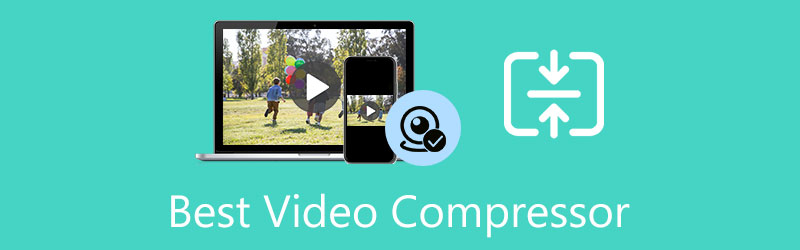
- LISTA PRZEWODNIKÓW
- Część 1. Najlepsze 3 kompresory wideo dla komputerów Mac i Windows
- Część 2. 5 najlepszych kompresorów wideo za darmo online
- Część 3. Najlepsze aplikacje do kompresji wideo na iPhone'a i Androida
- Część 4. Często zadawane pytania dotyczące kompresora wideo
Część 1. Zdobądź 3 najlepsze kompresory wideo dla komputerów Mac i PC z systemem Windows
Jeśli edytujesz film na komputerze i chcesz zmniejszyć jego rozmiar, możesz skorzystać z bezpłatnego kompresora MP4 dostępnego online lub profesjonalnego edytora wideo. W tej części poznasz 3 świetne narzędzia do kompresji wideo. Możesz poznać ich kluczowe funkcje, a następnie wybrać preferowaną, aby zmniejszyć rozmiar pliku wideo bez znaku wodnego.
Najlepszy kompresor wideo dla komputerów Mac i PC - Video Converter Ultimate
Najlepszy konwerter wideo to wszechstronne oprogramowanie do edycji i konwersji wideo, które pomaga kompresować filmy w dowolnych formatach 8K/5K/4K/HD/SD bez znaku wodnego. Ma indywidualności Kompresor wideo narzędzie umożliwiające łatwe zmniejszanie rozmiaru wideo.

W porównaniu z innymi kompresorami wideo zapewnia, że po kompresji wideo nie będzie dużej utraty jakości obrazu ani dźwięku. Jak wspomniano powyżej, obsługiwane są wszystkie często używane formaty wideo, takie jak MP4, AVI, FLV, MOV, MKV, WMV, WebM i inne. Ponadto nie ma ograniczeń co do rozmiaru przesyłanego filmu.
To coś więcej niż tylko kompresor wideo, ten zalecany Video Converter Ultimate oferuje także inne przydatne funkcje edycyjne, w tym przycinanie, wycinanie, obracanie, dodawanie znaku wodnego, 3D, dostosowywanie efektów, poprawianie jakości, dostosowywanie ustawień profilu wyjściowego, tworzenie MV, tworzenie kolaży wideo i wiele więcej .
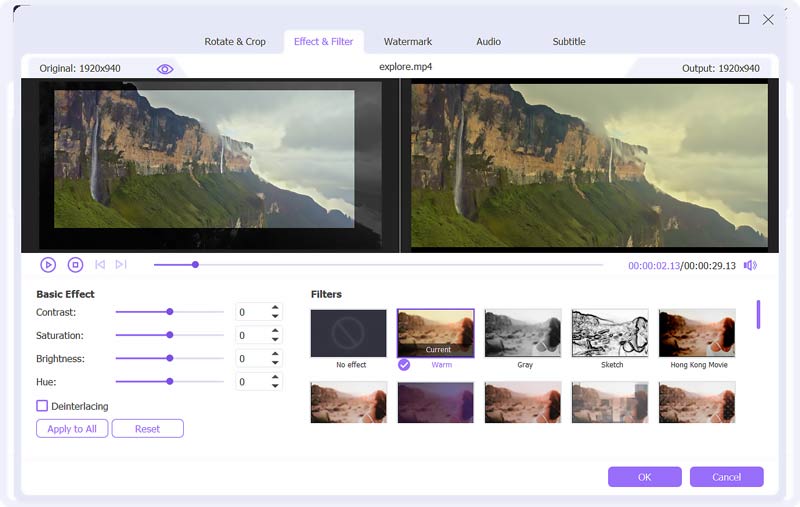
Jeśli chcesz skompresować wideo, możesz otworzyć Video Converter Ultimate, a następnie przejść do Przybornik. Zlokalizuj Kompresor wideo kliknij i otwórz je. W nowym wyskakującym oknie Video Compressor możesz kliknąć ikonę +, aby dodać plik wideo.
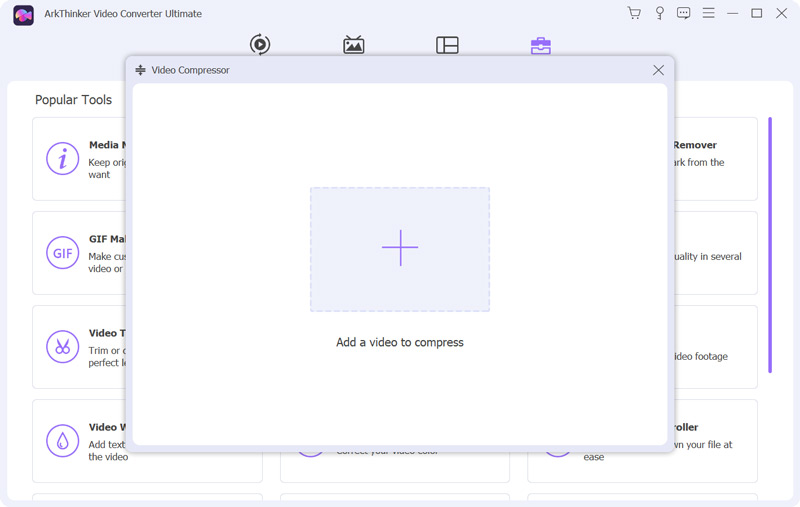
Masz pełną kontrolę nad stopniem kompresji wideo. Możesz dowolnie przeciągać pasek kompresji, aby zmniejszyć rozmiar pliku w zależności od potrzeb. Co więcej, możesz zmienić nazwę swojego wideo, wybrać format wyjściowy oraz ustawić szybkość transmisji, rozdzielczość i szybkość transmisji wideo.

Kliknij na Zapowiedź aby sprawdzić skompresowany film. Jeśli jakość wydruku jest zadowalająca, możesz kliknąć przycisk Kompresja przycisk, aby potwierdzić operację.
Kompresor wideo dla komputerów Mac, Windows i Linux — Shotcut
Strzał to darmowy edytor wideo typu open source, który pomaga skompresować wideo do mniejszego rozmiaru pliku. Obsługuje szeroką gamę formatów wideo. Nie jest specjalnie zaprojektowany do kompresji filmów. Nie ma więc funkcji bezpośredniej kompresji w celu zmniejszenia rozmiaru wideo. Zamiast tego musisz obniż rozdzielczość wideo, współczynnik proporcji, ramka i inne, aby zmniejszyć rozmiar wideo.
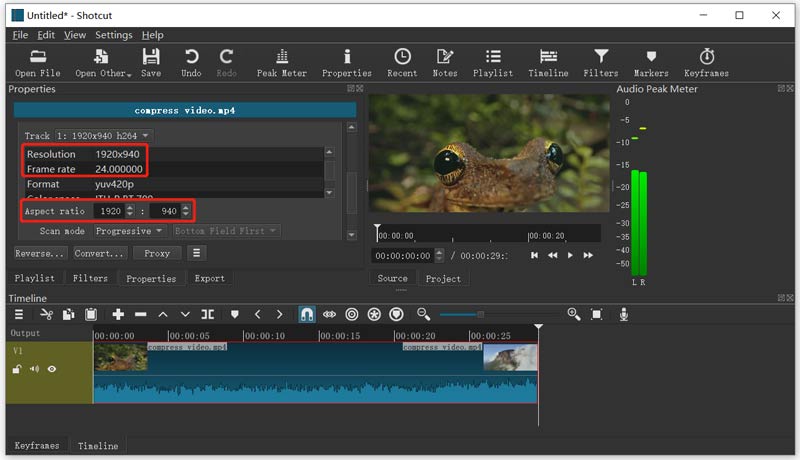
Po zmniejszeniu rozmiaru wideo możesz go użyć Eksport funkcja umożliwiająca zapisanie skompresowanego wideo na komputerze bez znaku wodnego. Shotcut został zaprojektowany z wieloma funkcjami i opcjami. Dlatego korzystanie z niego może być skomplikowane dla nowych użytkowników. Przypominam jeszcze raz, że nie oferuje bezpośredniego sposobu na zmniejszenie rozmiaru filmów.
Darmowy kompresor wideo dla komputerów Mac - iMovie
iMovie to darmowy, domyślny i oficjalny edytor wideo/audio dla komputerów Mac. Podobnie jak zalecany powyżej Shotcut, nie jest on używany głównie do kompresji filmów. Zawiera wiele podstawowych funkcji edycyjnych, takich jak wycinanie, łączenie, obracanie, dostosowywanie efektów, dodawanie muzyki w tle i inne. Obsługiwane są powszechnie używane formaty wideo, takie jak MP4 i MOV.
Możesz otworzyć iMovie na komputerze Mac, utworzyć nowy projekt, a następnie zaimportować do niego wideo. Możesz spróbować skorzystać z różnych funkcji edycji, aby edytować swój film. Jeśli chcesz skompresować rozmiar wideo, możesz kliknąć przycisk Udział a następnie wybierz niższą rozdzielczość i jakość wideo. W ten sposób możesz łatwo wyeksportować wideo w mniejszym rozmiarze pliku. Aby bezpłatnie zmniejszyć rozmiar pliku wideo, możesz także skorzystać z odtwarzacza QuickTime.
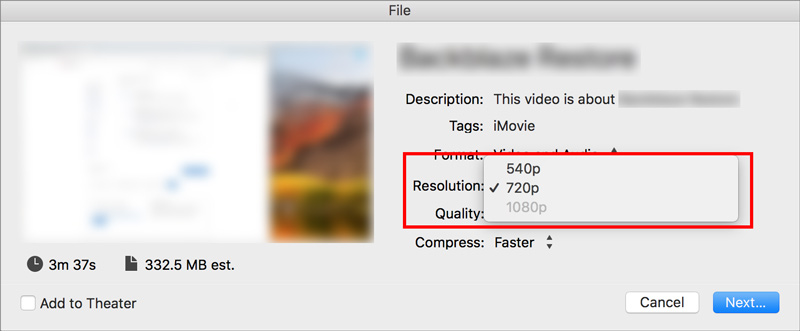
Część 2. Przegląd 5 najlepszych darmowych kompresorów wideo online
Aby bezpłatnie skompresować wideo do mniejszego rozmiaru, szczególnie jeśli masz do czynienia z małymi klipami wideo, możesz skorzystać z narzędzi online. W tej części chcielibyśmy przedstawić listę 5 najlepszych darmowych kompresorów wideo online.
Darmowy kompresor wideo online - Kapwing
Kapwing to słynna internetowa usługa edycji wideo, audio i dokumentów, która umożliwia kompresję filmów do mniejszych rozmiarów. Ma specyficzny Kompresuj wideo strona, na której możesz zmniejszyć rozmiar pliku wideo. Gromadzi funkcję kompresji w ustawieniach eksportu. Możesz kliknąć przycisk Eksportuj, a następnie dostosować poziom kompresji.
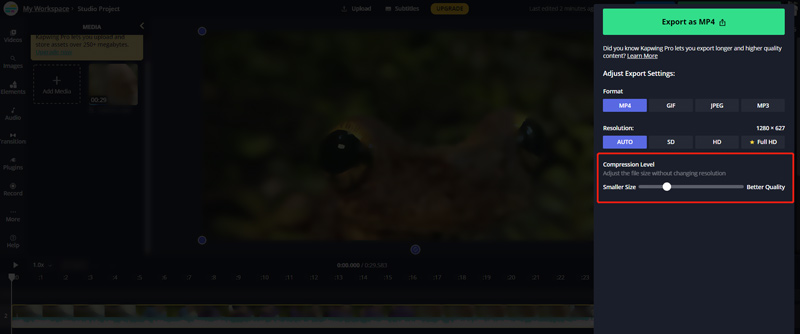
Darmowy internetowy kompresor wideo Aiseesoft
Darmowy internetowy kompresor wideo Aiseesoft to łatwe w użyciu narzędzie do kompresji wideo online, które pomoże Ci skompresować dowolny film. Ten kompresor wideo online działa dobrze ze wszystkimi popularnymi przeglądarkami internetowymi, w tym Google Chrome, Microsoft Edge, Firefox i Safari. Jeśli chcesz zmniejszyć rozmiar pliku wideo, możesz bezpośrednio przejść do strony Kompresor wideo
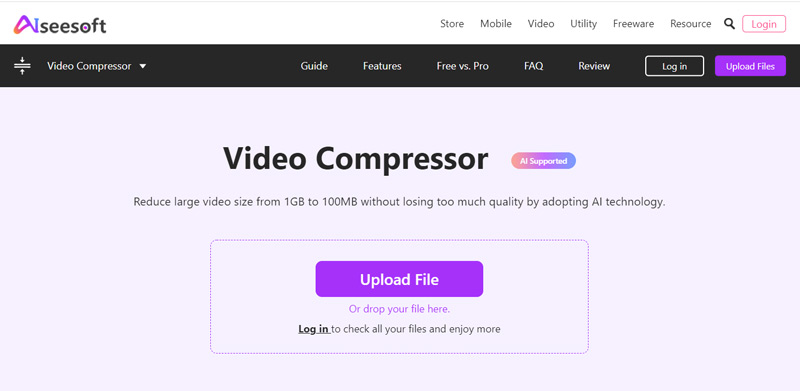
Ten kompresor wideo obsługuje prawie wszystkie formaty wideo, takie jak MP4, AVI, FLV, MOV, 3GP, WMV, RMVB, MTS, TS i inne. Jako darmowy kompresor wideo pozwala zmniejszyć rozmiar wideo do dowolnej rozdzielczości, nawet do 4K. Wykorzystuje zaawansowaną technologię AI do kompresji wideo przy zachowaniu wysokiej jakości. Co ważniejsze, tak się nie stanie dodaj dowolny znak wodny do pliku wyjściowego.
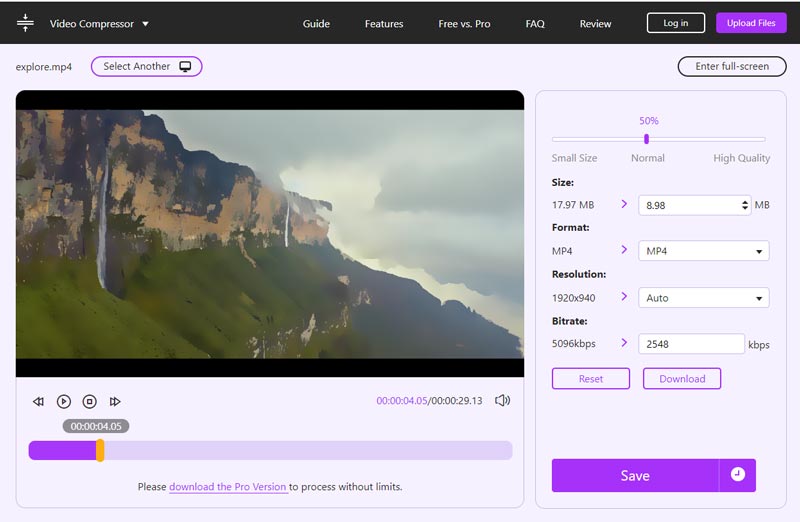
Kompresor wideo online - Clideo
Clideo Kompresuj wideo to bardzo popularny kompresor wideo, który pozwala szybko zmniejszyć rozmiar pliku wideo w przeglądarce internetowej. Może pomóc w kompresji filmów w dowolnym popularnym formacie, takim jak MP4, WMV, MOV, VOB, AVI i inne. Możesz używać tego bezpłatnego kompresora wideo online na różnych urządzeniach, w tym na iPhonie, iPadzie, telefonie z Androidem, komputerze Mac i komputerze z systemem Windows.
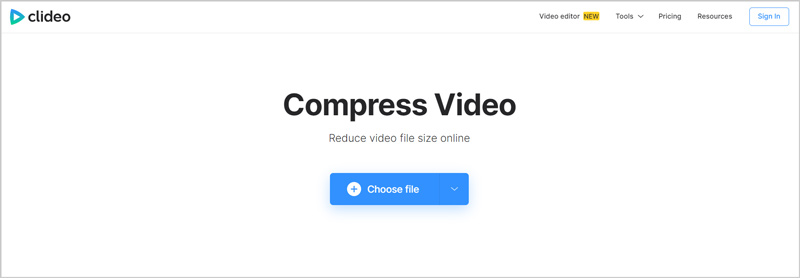
Jeśli chcesz skompresować wideo i zmniejszyć jego rozmiar w Internecie, możesz przejść do strony Kompresuj wideo, a następnie kliknąć przycisk Wybierz plik przycisk, aby przesłać plik wideo. Oprócz plików wideo na Twoim urządzeniu umożliwia także kompresję wideo z Dysku Google lub Dropbox. Możesz bezpłatnie skompresować wideo do 500 MB. Clideo automatycznie skompresuje wideo za Ciebie.
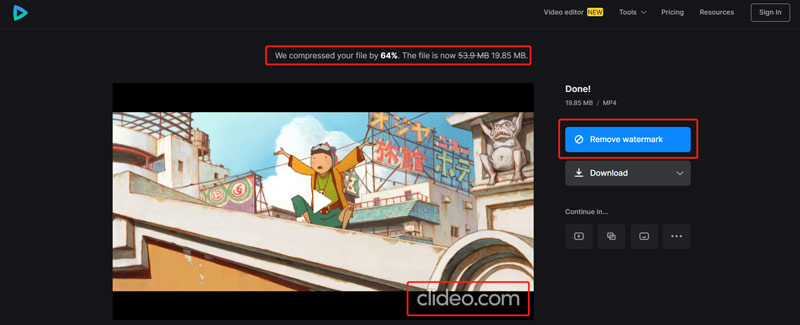
Clideo to wszechstronny edytor wideo i audio online. Oferuje także inne przydatne narzędzia, takie jak Scal, Zmień rozmiar, Wytnij, Przytnij, Szybkość, Kreator wideo, Dodaj napisy i inne. Możesz przejść do oficjalnej strony internetowej, aby łatwo uzyskać do nich dostęp. Pamiętaj, że niezależnie od tego, czy kompresujesz, czy edytujesz wideo za pomocą Clideo, do pliku wyjściowego zostanie dodany znak wodny. Aby usunąć znak wodny, musisz dokonać aktualizacji do wersji płatnej.
Kompresor wideo VEED.IO
Kompresor wideo VEED.IO to kolejne popularne narzędzie do kompresji wideo online, które umożliwia bezpłatne zmniejszenie rozmiaru pliku wideo online bez utraty jakości. Jest kompatybilny z wieloma typami plików, takimi jak MP4, MOV, MKV, AVI, WMV i FLV. Może kompresować wideo z lokalnego dysku twardego, Dysku Google, Dropbox i adresu URL.
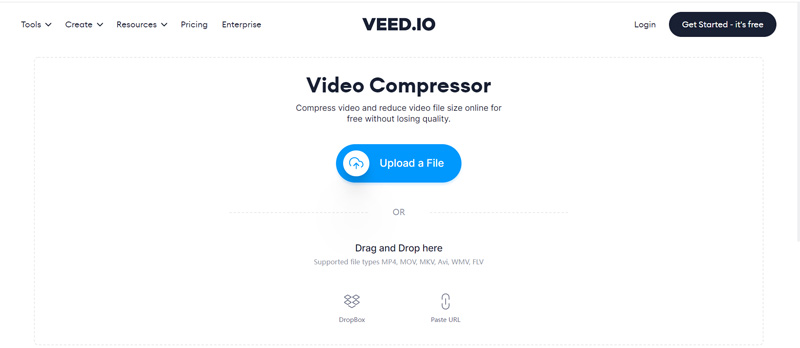
Ten kompresor wideo online VEED.IO nie wymaga zakładania konta ani logowania. Ponadto podczas korzystania z niego nie będziesz widzieć żadnych reklam. Możesz po prostu przeciągnąć pasek kompresji, aby kontrolować stopień kompresji. Co więcej, możesz edytować przesłany film, zmieniać wyjściową rozdzielczość wideo i wykonywać inne operacje. Po skompresowaniu wideo możesz wyświetlić jego podgląd, udostępnić link do filmu lub pobrać go, w zależności od potrzeb.
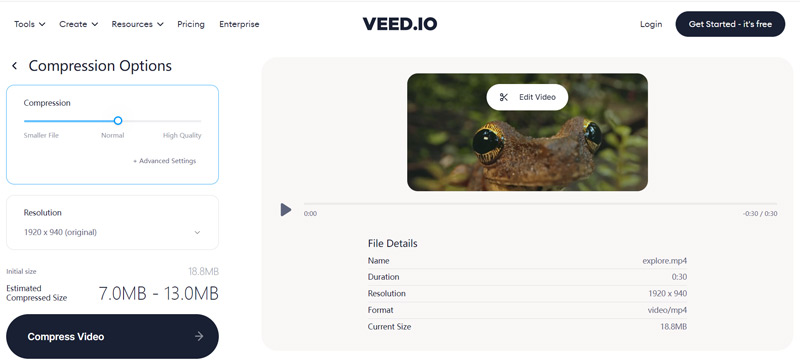
Darmowy kompresor wideo FlexClip
Darmowy kompresor wideo FlexClip pozwala bezpłatnie zmniejszyć rozmiar pliku wideo online. Zawiera podobną funkcję kompresji wideo, podobnie jak powyższe zalecenia. Ten internetowy reduktor wideo obsługuje MP4, MOV, M4V, WebM i inne. Maksymalny rozmiar pliku, który można przesłać, jest ograniczony do 512 MB.
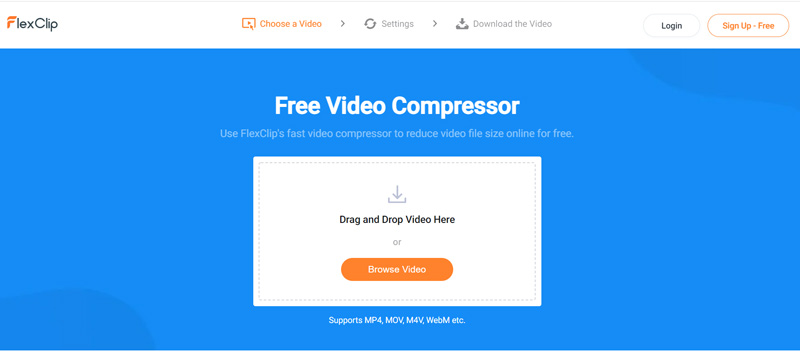
Dostępne są 2 opcje kompaktowania wideo online, Skompresowana jakość i rozdzielczość. Na ich podstawie możesz łatwo kontrolować kompresję wideo. Zapewnia wygodny sposób na zmniejszenie rozmiaru wideo online bez znaku wodnego. Skompresowany film zostanie automatycznie zapisany na Twoim komputerze.
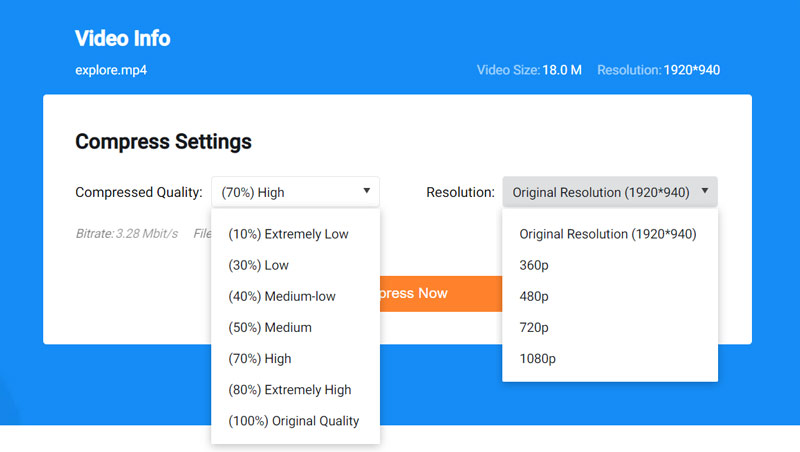
Część 3. Kompresuj filmy na iPhonie i Androidzie za pomocą 2 aplikacji do kompresji wideo
Po pobraniu lub przechwyceniu filmu na przenośne urządzenie z systemem iOS/Android i chęci bezpośredniego skompresowania jego rozmiaru pliku, należy skorzystać z aplikacji do kompresji wideo innych firm. Tak naprawdę wiele przydatnych aplikacji można łatwo znaleźć w App Store lub Google Play. Jeśli nie wiesz, jakiego reduktora wideo powinieneś użyć; ta część poleca Ci 2 popularne.
Aplikacja do kompresji wideo na iOS i Androida - ShrinkVid
ZmniejszWid aplikacja do kompresji wideo może pomóc zmniejszyć plik wideo do docelowego rozmiaru, jakości i rozdzielczości bezpośrednio na iPhonie, iPadzie lub telefonie z Androidem. Oferuje aplikacje na iOS i Androida, z których możesz korzystać. Obsługiwana jest większość formatów wideo, takich jak MOV, MP4, FLV, MKV, AVI, 3GP i inne. Niezależnie od tego, czy chcesz skompresować film w celu udostępnienia go w TikTok, iCloud, Discord, WhatsApp, czy też przesłania go e-mailem, może to być dobrym pomocnikiem.

Kompresor wideo - kompaktowy wideo dla Androida
Kompresor wideo — kompaktowe wideo Aplikacja została zaprojektowana z wieloma profilami kompresji z różnymi ustawieniami jakości i rozmiaru, co pozwala kompresować filmy. Może kompresować filmy w formacie MP4, MKV, AVI, 3GP, FLV, MTS, MPEG, MPG, WMV, M4V, MOV lub VOB. Twierdzi, że może zmniejszyć rozmiar pliku wideo, zachowując oryginalną jakość. Umożliwia zmniejszenie rozdzielczości wideo, szybkości transmisji i innych opcji zmniejszających rozmiar wideo. Możesz bezpłatnie zainstalować tę aplikację z Google Play i spróbować.
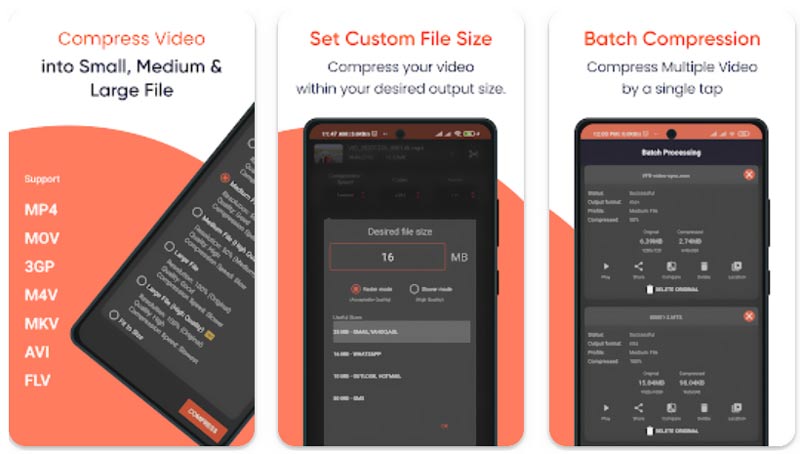
Część 4. Często zadawane pytania dotyczące najlepszego kompresora wideo
Jak bezpłatnie skompresować wideo na komputerze Mac za pomocą QuickTime?
Otwórz program QuickTime Player na komputerze Mac i załaduj do niego wideo w celu odtworzenia. QuickTime umożliwia eksportowanie wideo w niższej rozdzielczości i jakości. Kliknij górne menu Plik, a następnie wybierz opcję Eksportuj jako. Z menu rozwijanego możesz wybrać niższą wyjściową rozdzielczość wideo spośród 4K, 1080p, 720p i 480p.
Czy można skompresować wideo bez utraty jakości?
Nie. Jeśli obniżysz rozdzielczość wideo, szybkość transmisji lub kodowanie w celu zmniejszenia rozmiaru pliku, nastąpi pewna utrata jakości obrazu i dźwięku. Nie można skompresować wideo, zachowując dokładnie oryginalną jakość wideo.
Jak spakować wideo, aby go skompresować?
W porównaniu z plikami nieskompresowanymi pliki spakowane można łatwiej przesyłać i zajmują mniej miejsca na dysku. Jeśli chcesz spakować wideo, możesz kliknąć je prawym przyciskiem myszy, wybrać opcję Wyślij do, a następnie wybrać Folder skompresowany (spakowany).
Wniosek
W tym poście wymieniono 10 najlepszych kompresor wideo narzędzia dla komputerów Mac, komputerów z systemem Windows, komputerów z systemem Linux, iPhone'a, iPada, telefonu z systemem Android i bezpłatnie online. Możesz sprawdzić ich główne funkcje, jak ich używać do zmniejszania rozmiaru pliku wideo, a następnie wybrać preferowaną opcję do kompresji filmów.
Co sądzisz o tym poście? Kliknij, aby ocenić ten wpis.
Doskonały
Ocena: 4.6 / 5 (na podstawie 146 głosów)
Znajdź więcej rozwiązań
Jak kompresować pliki audio bez utraty jakości dźwięku Jak połączyć 2 lub więcej plików audio na różnych urządzeniach Kompresuj plik MOV – jak skompresować plik MOV QuickTime Jak obrócić wideo na iPhonie, Androidzie, komputerze Mac/PC i w Internecie Uzyskaj 3 aplikacje do usuwania szumów tła z filmu 2022 Kompresuj plik MOV — jak skompresować plik MOV programu QuickTimeArtykuły względne
- Edytuj wideo
- 100% Działające sposoby kompresji rozmiaru pliku wideo MP4 bez utraty jakości
- 5 najlepszych twórców wideo 2D i 3D, których nie możesz przegapić na Windows/Mac
- Cztery najłatwiejsze sposoby zmiany i edycji głośności dźwięku na komputerach PC i Mac
- 4 proste metody edycji plików audio na komputerach z systemem Windows i Mac
- Praktyczne metody kompresji wideo do wiadomości e-mail na komputerach PC i Mac
- Jak kompresować pliki audio bez utraty jakości dźwięku
- Jak połączyć 2 lub więcej plików audio na różnych urządzeniach
- Kompresuj plik MOV – jak skompresować plik MOV QuickTime
- 10 najlepszych kompresorów wideo dla komputerów Mac, Windows, iOS, Android i online
- Kompresuj GIF – zmniejsz rozmiar GIF na PC/Mac, iPhonie i Androidzie



